Windows 10 : 외부 저장소에 앱, 음악 및 기타 설치

PC 용 Windows 10에서도 동일한 작업을 수행 할 수 있습니다. 그 방법과 장점은 다음과 같습니다.
노트 : 이것은 Windows 10 빌드 10130을 사용하여 작성되었으며 각 시스템에서 정확히 동일하게 작동하지 않을 수 있으며 버그 수정이 있습니다. 최종 버전이 7 월 29 일에 출시되면 업데이트됩니다.
Windows 10에서 Apps 외부 저장소 설치
변경하려면 다음을 확인하십시오.컴퓨터에 연결된 외부 저장소 (예 : 플래시 드라이브, 큰 외부 드라이브 또는 MicroSD 카드) 최상의 결과를 얻으려면 USB 3.0 장치를 사용할 수 있으며 드라이브를 NTFS 또는 FAT32로 포맷해야합니다.
그런 다음 설정> 시스템> 스토리지 저장 위치 아래의 드롭 다운 메뉴에서 새 앱, 음악, 사진 및 기타 항목을 저장하려는 외장 드라이브를 선택하십시오.
앞으로 모든 항목이 내부 드라이브가 아닌 자동으로 외부 드라이브에 추가됩니다. 즉, 장치의 내부 드라이브에 많은 공간을 절약 할 수 있습니다.
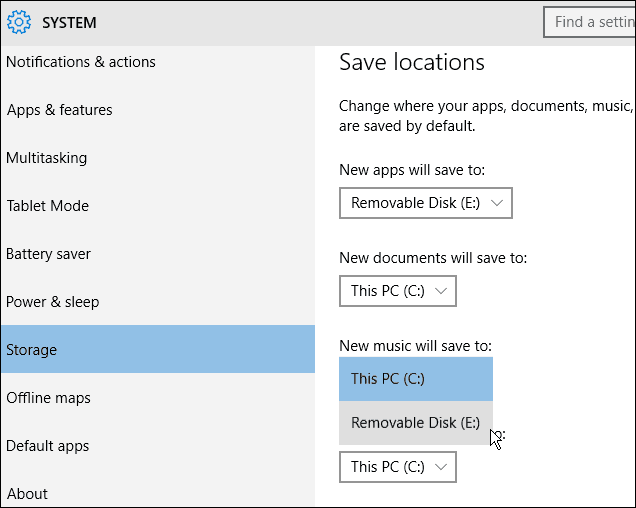
앱에는 그렇지 않다는 점에 주목할 가치가 있습니다.현재 Windows Phone에서와 같이 기존 앱을 외부 저장소로 이동하는 방법이지만 최종 버전의 Windows 10이 출시되거나 향후 업데이트 될 때 변경되어야합니다.
또한 앱으로 외장 드라이브를 제거하면 드라이브를 다시 연결할 때까지 앱이 실행되지 않습니다.
내부 드라이브가 많은 경우저장 공간이 필요하지 않을 수 있습니다. 그러나 태블릿, 2-in-1 또는 내부 저장소가 제한된 다른 장치를 사용하는 경우 외부 저장소에 큰 파일 모음을 추가해야합니다.










코멘트를 남겨주세요